|
|
Excel 2010で好みの図を使って棒グラフを作成する方法 | ||
Excel 2010で好みの図を使って棒グラフを作成する方法 |
|
Q&A番号:012493 更新日:2021/08/05 |
 | Excel 2010で、好みの図を使って棒グラフを作成する方法について教えてください。 |
 | 棒グラフを作成する際、クリップアートなどの好みの図を使ってグラフ内の棒を表示することができます。 |
はじめに
Excel 2010では、棒グラフを作成する際、グラフ内の棒を好みの図で表示することができます。
ここでは例として、クリップアートを使用して以下のような棒グラフを作成します。
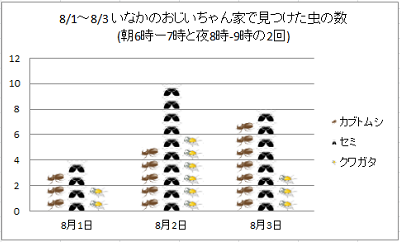
この操作手順を行うには、インターネットに接続されている必要があります。
※ Office製品の詳細については、Microsoft社に確認してください。
 Microsoft Office ヘルプとトレーニング
Microsoft Office ヘルプとトレーニング
操作手順
Excel 2010で好みの図を使って棒グラフを作成するには、以下の操作手順を行ってください。
以下の項目を順に確認してください。
1. 棒グラフを作成する
棒グラフを作成するには、以下の操作手順を行ってください。
任意のグラフを作成します。
ここでは例として、以下のようなデータを作成します。
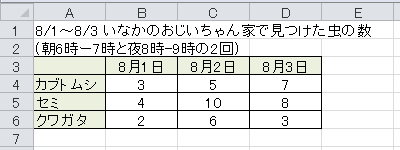
グラフ化したいデータをドラッグして範囲選択し、リボンから「挿入」タブをクリックして、「グラフ」グループの「縦棒」をクリックします。
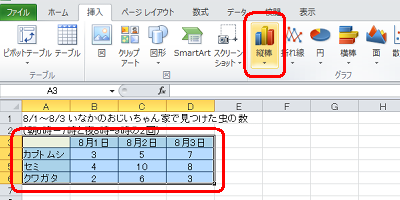
表示された一覧から「集合縦棒」をクリックします。
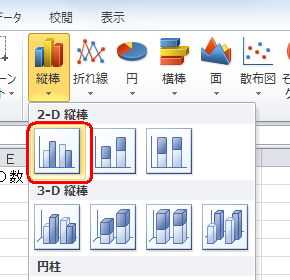
以上で操作完了です。
棒グラフが表示されたことを確認してください。
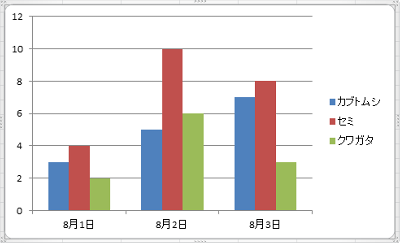
2. 棒グラフにクリップアートを表示する
棒グラフにクリップアートを表示するには、以下の操作手順を行ってください。
「1. 棒グラフを作成する」で作成したグラフから、「カブトムシ」の棒を右クリックし、表示された一覧から「データ系列の書式設定」をクリックします。
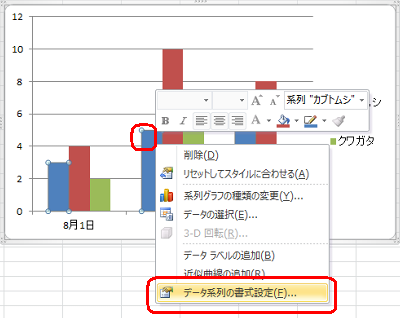
画面左側から「塗りつぶし」をクリックし、「塗りつぶし」欄の「塗りつぶし(図またはテクスチャ)」をクリックして、「クリップアート」をクリックします。
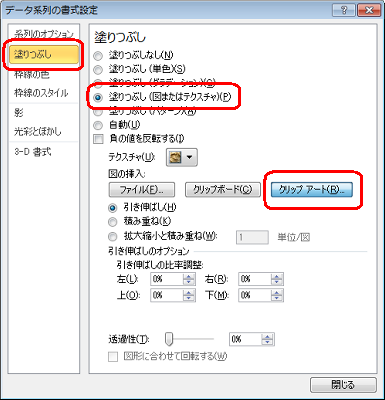
「検索文字列」欄に「カブトムシ」などと入力し、「検索」をクリックします。
※ 「Office.comのコンテンツを含める」にチェックを入れておきます。
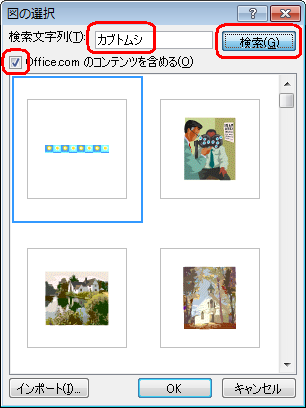
検索結果から、表示したいクリップアートをクリックし、「OK」をクリックします。
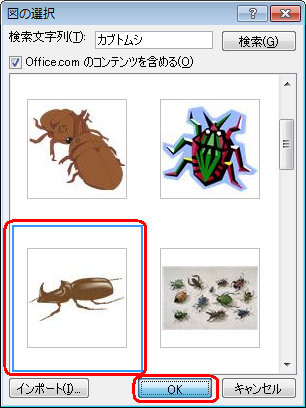
「塗りつぶし」に戻ったら、「図の挿入」欄の「拡大縮小と積み重ね」をクリックし、「単位/図」に「1」を入力して、「閉じる」をクリックします。
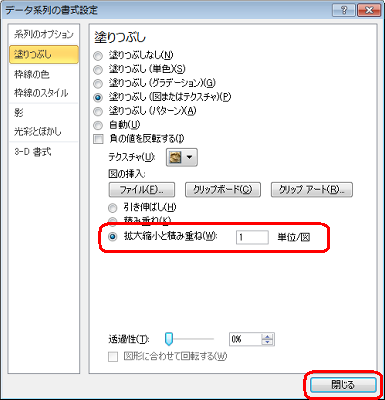
「カブトムシ」の棒グラフが、クリップアートの図に変わったことを確認します。
「セミ」や「クワガタ」も同様に、手順1〜5を行います。
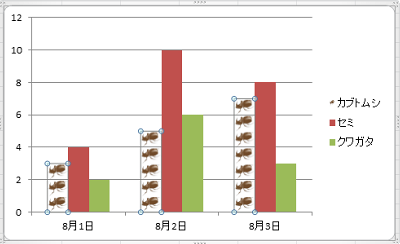
以上で操作完了です。
棒グラフにクリップアートが表示されたことを確認してください。
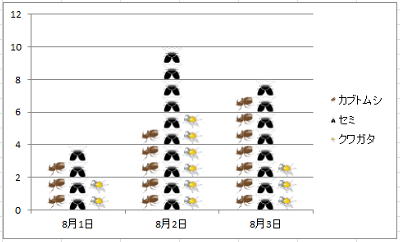
3. 棒グラフにタイトルを付ける
棒グラフにタイトルを付けるには、以下の操作手順を行ってください。
グラフをクリックします。
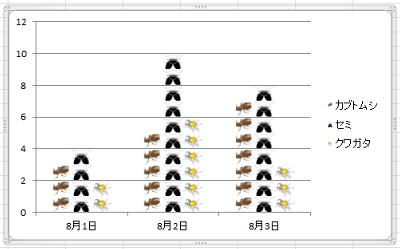
リボンから「デザイン」タブをクリックして、「グラフのレイアウト」で好みのレイアウトをクリックします。
ここでは例として、「レイアウト1」をクリックします。
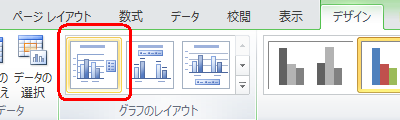
グラフに表示された「グラフタイトル」をクリックします。
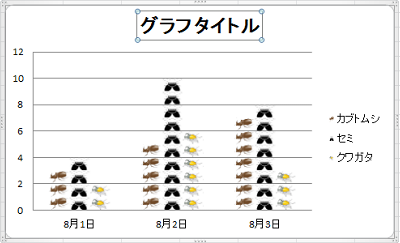
表示したいタイトルを入力します。
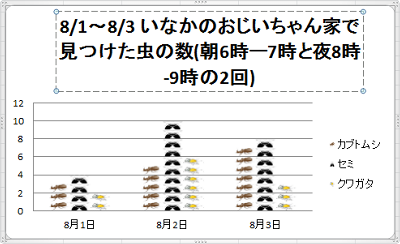
入力したタイトル文で改行などを行い文章を整えます。
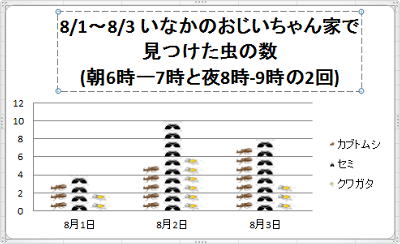
補足
タイトルを右クリックし「フォント」をクリックすると、文字の大きさなどを変更できます。
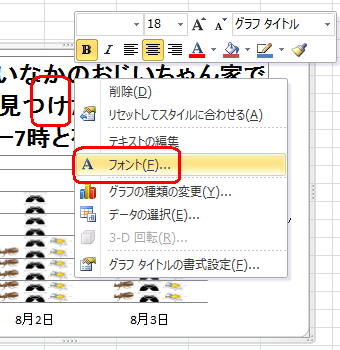
文字の大きさなどを変更したら、「OK」をクリックします。
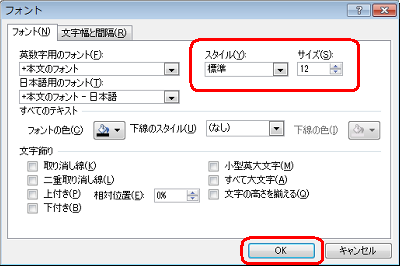
以上で操作完了です。
棒グラフにタイトルが表示されたことを確認してください。
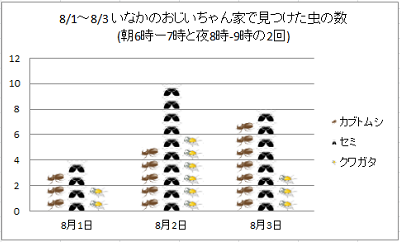
このQ&Aに出てきた用語
|
|
|


 Excelで好みの図を使って棒グラフを作成する方法
Excelで好みの図を使って棒グラフを作成する方法







